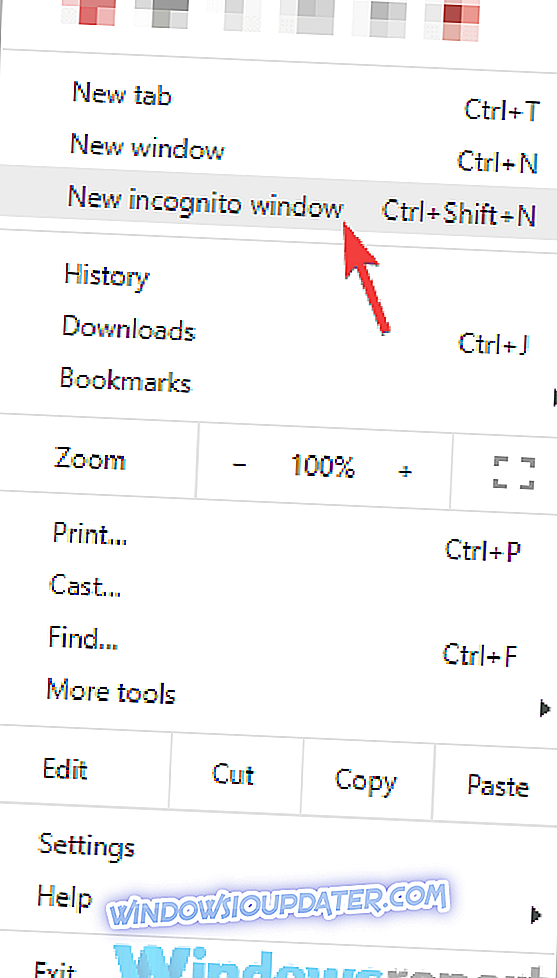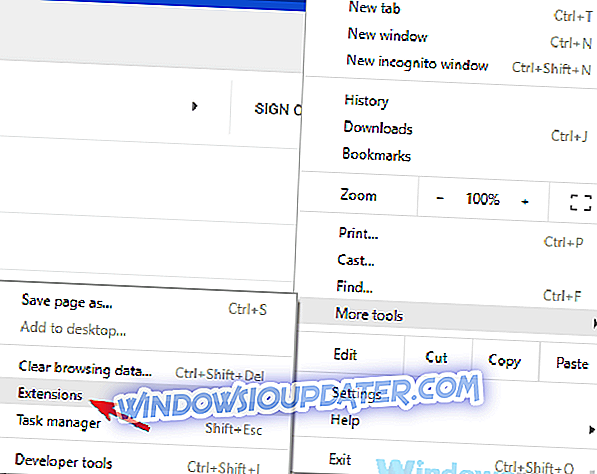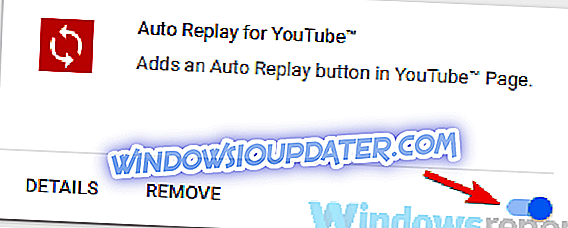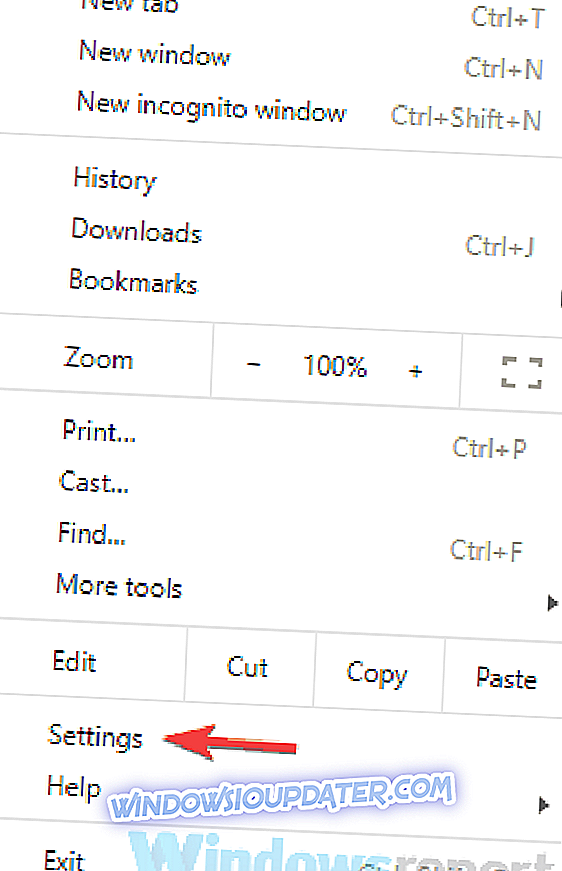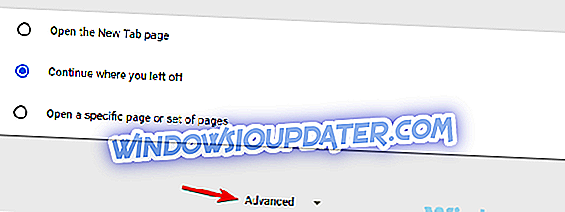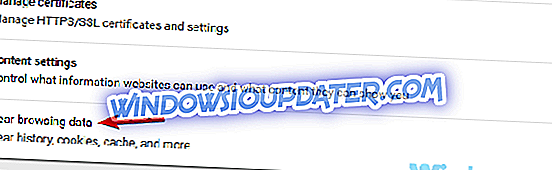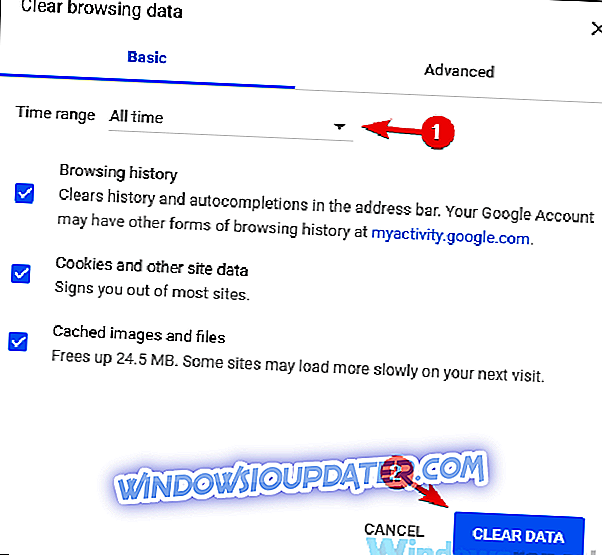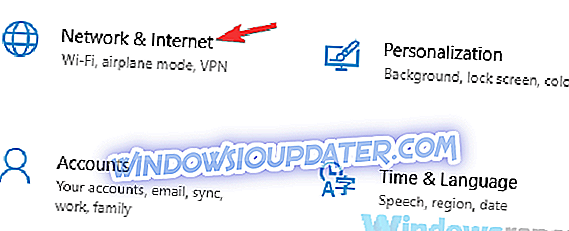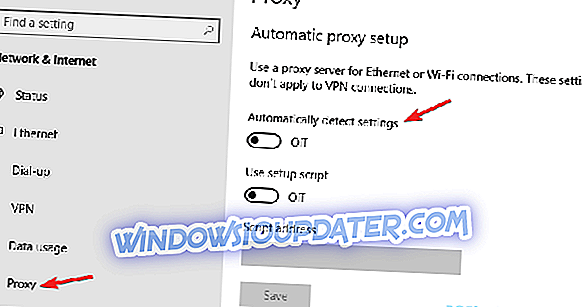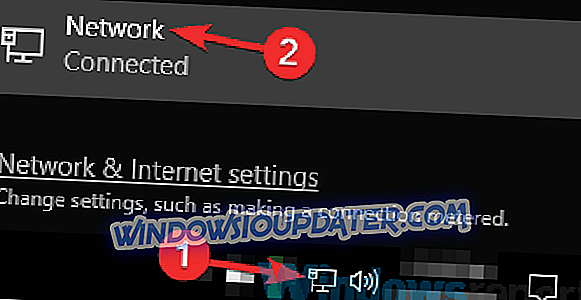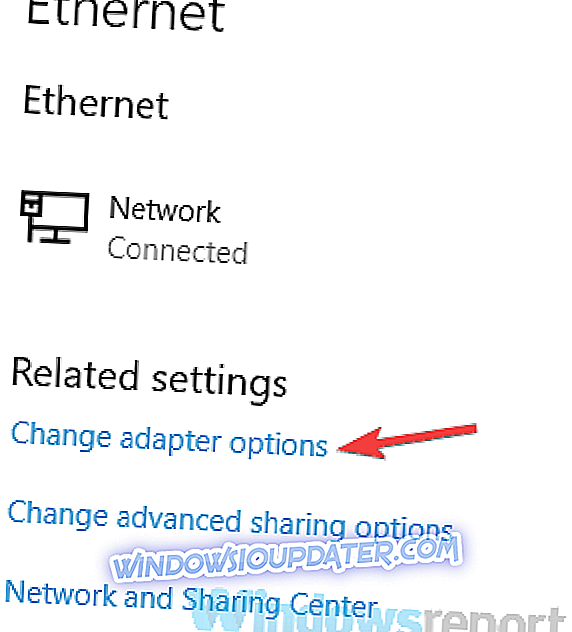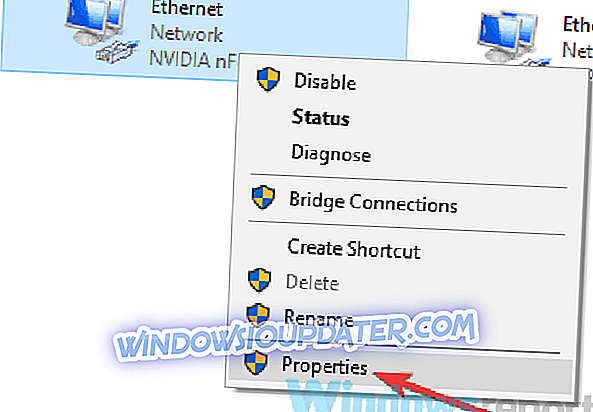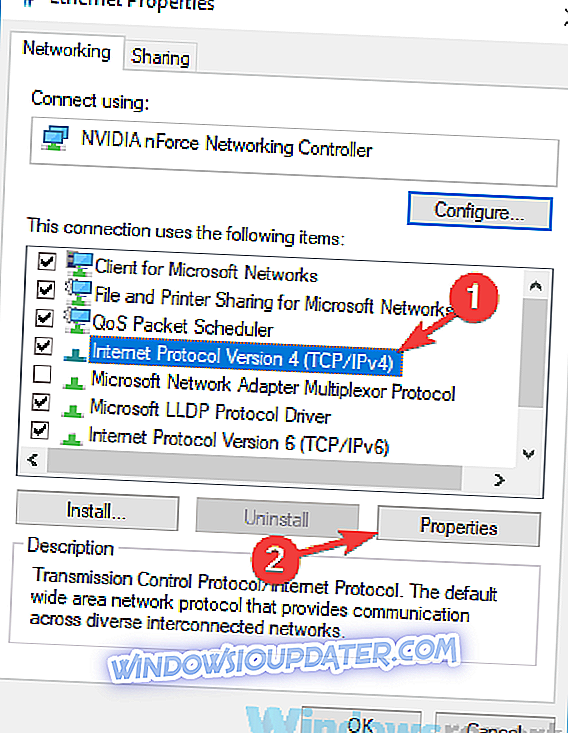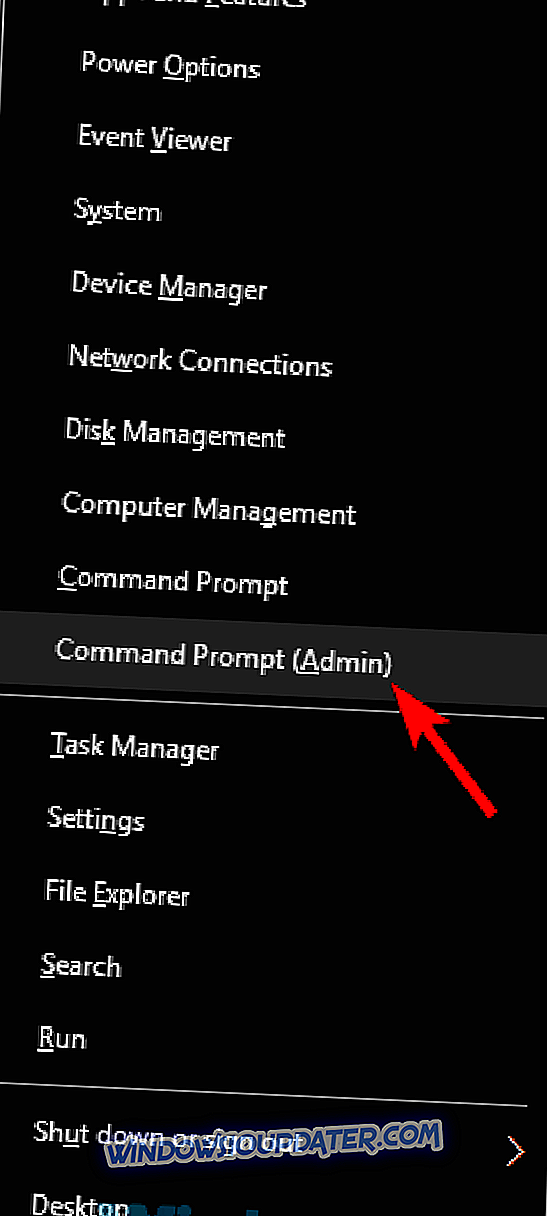Ramai orang menggunakan Twitch untuk menonton permainan kegemaran mereka, tetapi beberapa daripada mereka melaporkan bahawa sembang Twitch tidak memuatkan. Ini bukan masalah besar, tetapi boleh menjengkelkan, terutama jika anda ingin pengalaman Twitch penuh, sehingga hari ini kami akan menunjukkan kepada anda bagaimana untuk menyelesaikan masalah ini.
Isu-isu sembang Twitch biasanya bukan masalah besar, tetapi mereka boleh memberi kesan kepada pengalaman menonton anda di Twitch. Bercakap mengenai sembang Twitch, berikut adalah beberapa masalah biasa yang dilaporkan pengguna:
- Sembang perbualan tidak akan dipaparkan, beban - Isu ini boleh berlaku disebabkan sambungan dan cache, dan untuk menyelesaikan masalah, dinasihatkan supaya anda membersihkan cache anda dan melumpuhkan sambungan anda.
- Twitch papan pemuka sembang tidak menunjukkan - Terkadang masalah ini boleh berlaku kerana proksi anda. Untuk menyelesaikan masalah ini, pastikan anda menyahdayakan proksi anda dan periksa apakah itu membantu.
- Twitch chat tidak memuatkan dengan AdBlock - AdBlock adalah salah satu sambungan biasa yang boleh menyebabkan masalah dengan Twitch chat. Untuk membetulkan masalah, nyahdayakan AdBlock atau tambah Twitch ke senarai pengecualian.
- Twitch chat tidak muncul, muncul, kelihatan - Ini hanya beberapa masalah biasa yang boleh anda hadapi dengan sembang Twitch, tetapi anda sepatutnya dapat memperbaikinya menggunakan penyelesaian kami.
- Twitch chat tidak berfungsi di Chrome - Dalam sesetengah keadaan, masalah mungkin penyemak imbas anda. Untuk membetulkan masalah, buat sementara waktu beralih ke penyemak imbas yang lain dan periksa apakah itu membantu.
Twitch chat tidak memuat, apa yang perlu dilakukan?
- Cuba gunakan mod Inkognito
- Lumpuhkan pelanjutan penyemak imbas
- Kosongkan cache anda
- Lumpuhkan proksi anda
- Tukar DNS dan siram cache DNS anda
- Cuba pelayar yang berbeza
- Lumpuhkan emel GIF
- Pastikan Twitch ditambah ke senarai putih dalam AdBlock
- Mulakan semula penghala anda
Penyelesaian 1 - Cuba gunakan mod Inkognito
Sekiranya anda mengalami masalah dengan sembang Twitch, penyebabnya mungkin sambungan atau cache anda. Ini boleh menjadi masalah, tetapi ramai pengguna melaporkan bahawa anda boleh menyelesaikan masalah dengan hanya membuka Twitch semasa menggunakan mod Inkognito.
Sekiranya anda tidak tahu, mod Inkognito adalah segmen khas penyemak imbas anda yang membolehkan anda menyemak imbas web tanpa sebarang sambungan dan tanpa menggunakan cache apa-apa, oleh itu ia sesuai untuk menyelesaikan masalah. Untuk menggunakan mod Inkognito, lakukan yang berikut:
- Klik ikon Menu di penjuru kanan sebelah atas.
- Pilih tetingkap inkognito baru dari menu.
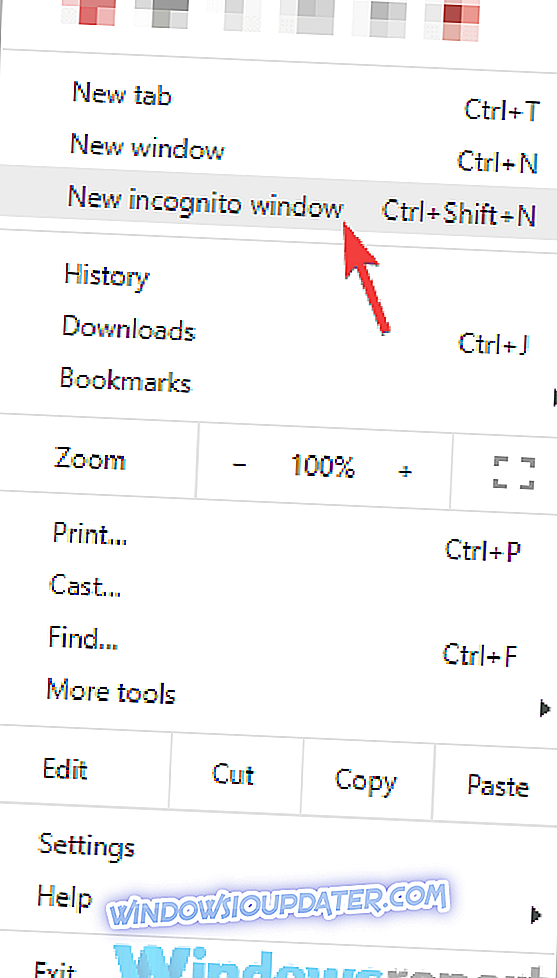
Apabila tetingkap baru muncul, buka Twitch di dalamnya dan periksa sama ada masalah dengan sembang Twitch masih ada. Jika tidak, ini bermakna bahawa cache atau sambungan anda adalah masalah.
Penyelesaian 2 - Lumpuhkan pelanjutan penyemak imbas
Menurut pengguna, sambungan pelayar anda kadang-kadang dapat menyebabkan masalah ini muncul. Jika sembang Twitch tidak dimuatkan dalam penyemak imbas anda, cubalah melumpuhkan semua pelanjutan untuk mengelakkan sebarang gangguan. Untuk melakukannya, ikuti langkah berikut:
- Klik ikon Menu di penjuru kanan sebelah atas dan pilih Lagi alat> Sambungan dari menu.
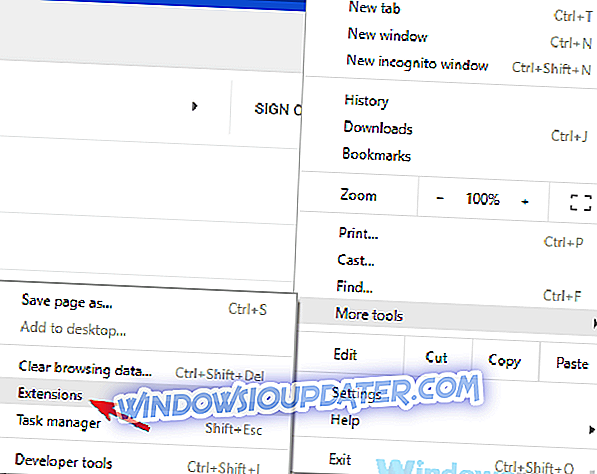
- Senarai pelanjutan yang dipasang akan muncul dalam tab baru. Klik suis kecil di sebelah nama pelanjutan untuk menyahdayakannya. Lakukan ini untuk semua pelanjutan dalam senarai.
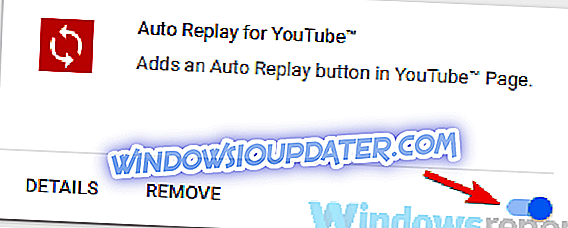
- Sebaik sahaja anda melumpuhkan semua sambungan, anda perlu memulakan semula Chrome. Selepas Chrome dimulakan semula, periksa sama ada masalah masih ada.
Sekiranya masalah itu tidak muncul lagi, sudah pasti bahawa salah satu sambungan dilumpuhkan menyebabkan masalah ini. Untuk menentukan sebabnya, anda perlu mendayakan pelanjutan satu persatu sehingga anda berjaya mencipta masalah. Sebaik sahaja anda mencari sambungan yang bermasalah, nyahdayakannya atau alih keluarnya dari penyemak imbas anda dan isu itu harus diselesaikan.
Penyelesaian 3 - Kosongkan cache anda
Seperti yang telah kami sebutkan, jika sembang Twitch tidak dimuatkan pada PC anda, masalah ini boleh menjadi cache anda. Untuk menyelesaikan masalah ini, kami dinasihatkan agar anda membersihkan cache anda. Ini agak mudah dilakukan, dan anda boleh melakukannya dengan mengikuti langkah-langkah berikut:
- Klik ikon Menu di bahagian atas sebelah kanan dan pilih Tetapan dari menu.
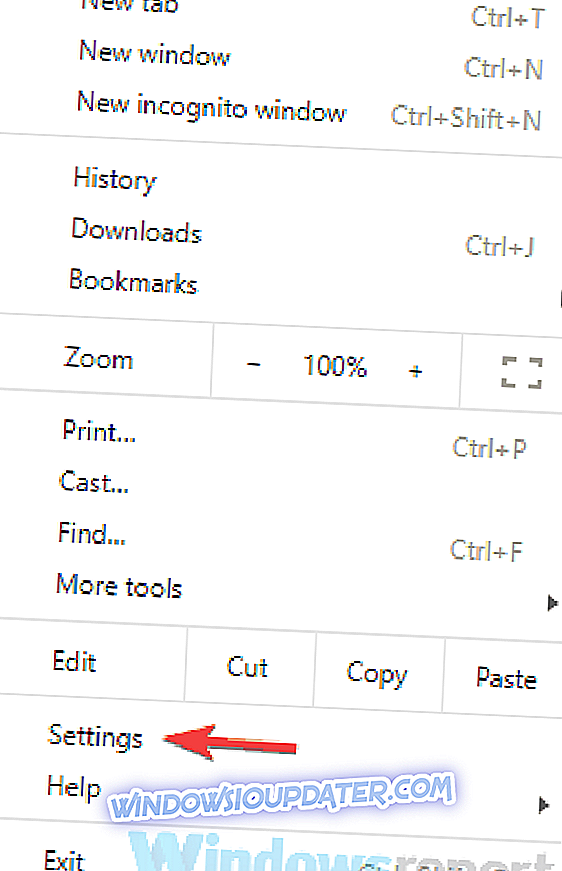
- Setelah tab Tetapan dibuka, tatal ke bahagian bawah halaman dan klik Advanced .
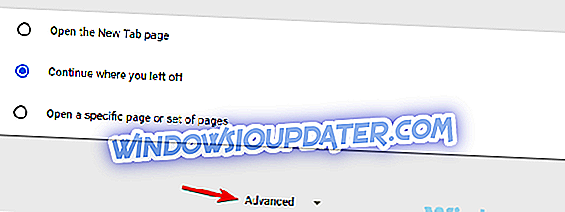
- Klik Data penyemakan imbas yang jelas .
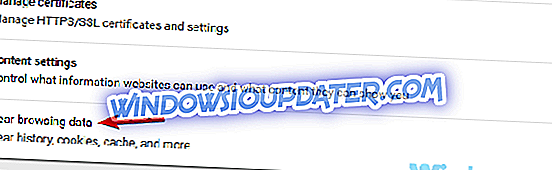
- Pastikan anda menetapkan jarak masa untuk Semua masa . Sekarang klik butang Clear data alih keluar cache.
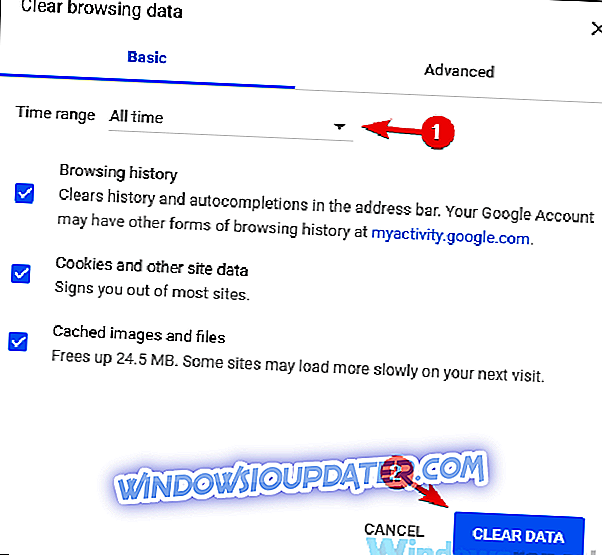
Setelah cache dikeluarkan, periksa apakah masalah dengan sembang Twitch masih ada.
Penyelesaian 4 - Lumpuhkan proksi anda
Menggunakan proksi adalah cara terbaik untuk melindungi privasi dalam talian anda, tetapi kadang-kadang tetapan proksi anda boleh menyebabkan masalah pada PC. Untuk membetulkan masalah, kami dinasihatkan agar anda melumpuhkan proksi dan semak apakah itu menyelesaikan masalah itu. Untuk melumpuhkan proksi, anda hanya perlu melakukan yang berikut:
- Buka apl Tetapan . Anda boleh melakukannya dengan cepat dengan pintasan Windows Key + I.
- Apabila apl Tetapan dibuka, navigasi ke bahagian Rangkaian & Internet .
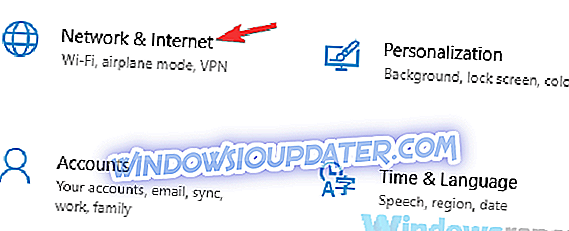
- Pilih Proksi dari anak tetingkap kiri. Pastikan anda mematikan semua pilihan dalam anak tetingkap kanan.
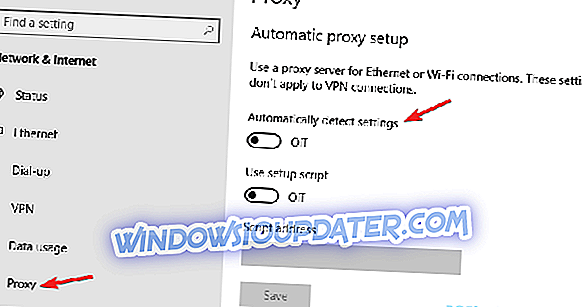
Sebaik sahaja proksi itu dilumpuhkan, semak apakah masalah masih ada. Ramai pengguna melaporkan bahawa melumpuhkan proksi mereka membetulkan masalah dengan sembang Twitch, jadi pastikan untuk mencuba. Jika anda masih prihatin tentang privasi anda, kami cadangkan mempertimbangkan menggunakan VPN.
VPN mempunyai banyak kelebihan berbanding proksi, dan jika anda mencari VPN yang baik untuk melindungi privasi anda, anda pasti perlu mencuba CyberGhost VPN . Dengan lebih dari 3000 pelayan di seluruh dunia dan pelbagai ciri keselamatan, alat ini adalah alat privasi yang sempurna yang membolehkan sambungan anda berfungsi tanpa sebarang masalah.
- Penyulitan AES 256-bit
- Lebih 3000 pelayan di seluruh dunia
- Pelan harga hebat
- Sokongan yang sangat baik
Penyelesaian 5 - Tukar DNS dan siram cache DNS anda
Menurut pengguna, kadang-kadang Twitch chat mungkin tidak berfungsi kerana DNS anda. Untuk membetulkan masalah, pengguna mencadangkan untuk menukar DNS dan semak apakah itu berfungsi. Mengubah DNS agak mudah, dan anda boleh melakukannya dengan mengikuti langkah-langkah berikut:
- Klik ikon rangkaian pada Taskbar anda dan pilih sambungan rangkaian anda dari menu.
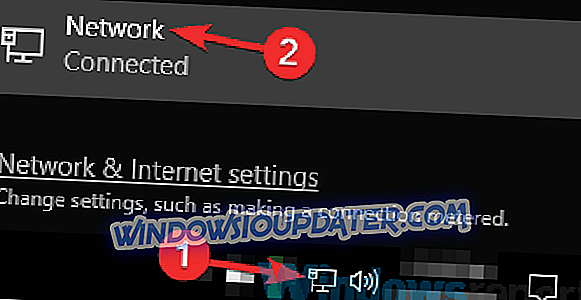
- Di panel kanan, klik Tukar pilihan penyesuai .
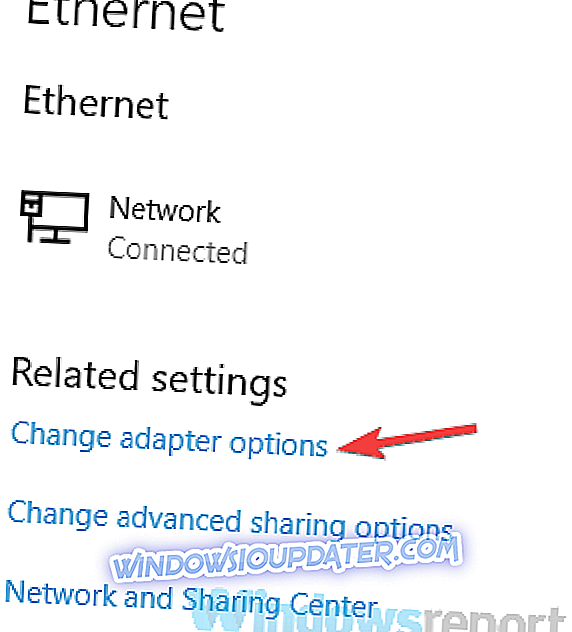
- Senarai semua sambungan rangkaian pada PC anda hendaklah muncul. Klik kanan sambungan rangkaian anda dan pilih Properties dari menu.
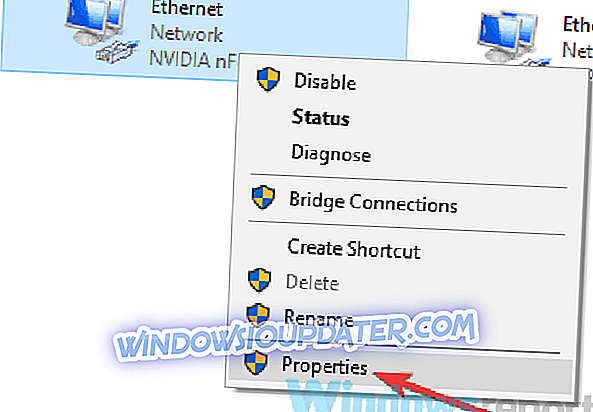
- Pilih Internet Protocol Version 4 (TCP / IPv4) dan klik butang Properties .
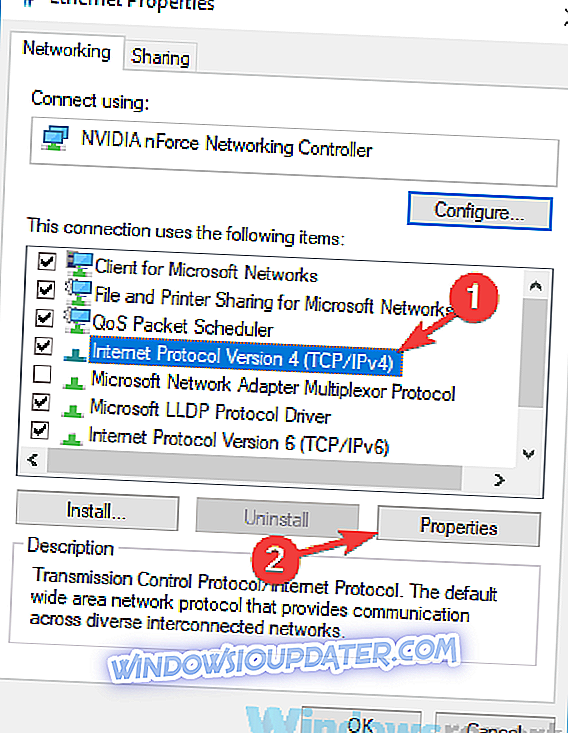
- Tetingkap baru sepatutnya muncul. Pilih Gunakan alamat pelayan DNS berikut Tetapkan nilai berikut:
- Pelayan DSN yang dipilih: 8.8.8
- Pelayan DNS alternatif: 8.4.4
Klik butang OK untuk menyimpan perubahan.

Selepas membuat perubahan ini, periksa sama ada masalah masih ada. Ingatlah bahawa sekarang anda akan menggunakan DNS Google supaya ketahanan anda mungkin sedikit lebih tinggi, terutamanya jika anda tidak tinggal di Amerika Syarikat.
Selain mengubah DNS anda, sesetengah pengguna menasihati untuk membersihkan cache DNS anda. Ini agak mudah, dan anda boleh melakukannya dengan mengikuti langkah-langkah berikut:
- Mula Prompt Perintah sebagai pentadbir. Untuk melakukannya, klik kanan butang Mula untuk membuka menu Win + X. Sekarang pilih Prompt Perintah (Admin) atau PowerShell (Admin) dari menu.
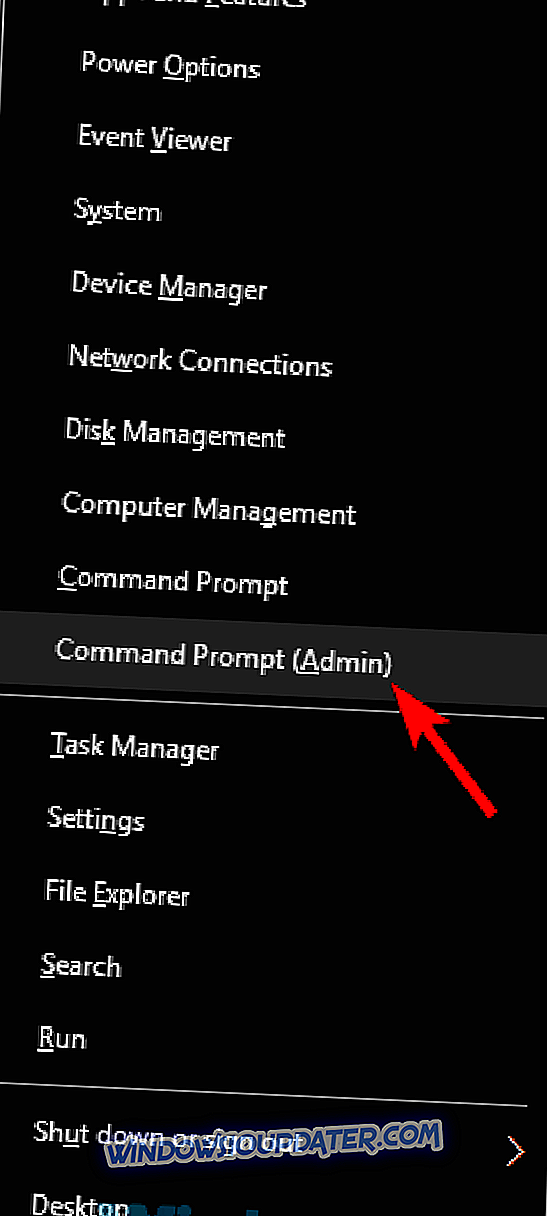
- Apabila Prompt Perintah dibuka, jalankan ipconfig / flushdns
Selepas arahan dijalankan, cache anda akan dibersihkan dan isu itu perlu diselesaikan.
Penyelesaian 6 - Cuba pelayar yang berbeza
Menurut pengguna, kadang-kadang Twitch chat tidak memuatkan kerana penyemak imbas anda. Pelayar tertentu mungkin mempunyai masalah tertentu dengan Twitch, dan untuk menyelesaikan masalah itu, disarankan agar anda cuba melihat Twitch dalam pelayar yang berbeza.
Ternyata, beberapa pengguna melaporkan isu ini di Opera, tetapi selepas berpindah ke Firefox atau Edge, masalah itu telah diselesaikan. Anda tidak perlu menukar penyemak imbas anda secara kekal, tetapi sehingga anda berjaya mencari penyelesaian jangka panjang, mungkin menggunakan pelayar yang lain adalah pilihan terbaik.
Penyelesaian 7 - Lumpuhkan emel GIF
Sebahagian besar sembang Twitch adalah emosinya, dan ada banyak emotes untuk dipilih. Walau bagaimanapun, sesetengah pengguna melaporkan bahawa emisi GIF boleh menyebabkan masalah dengan Twitch chat dan menyebabkannya berhenti bekerja. Untuk membetulkan masalah ini, pengguna mencadangkan untuk melumpuhkan GIF sepenuhnya.
Selepas melakukan itu, masalah dengan sembang Twitch akan diselesaikan dan semuanya akan mula berfungsi lagi.
Penyelesaian 8 - Pastikan bahawa Twitch ditambah ke senarai putih dalam AdBlock
Ramai pengguna menggunakan AdBlock dalam penyemak imbas mereka, dan seperti yang telah disebutkan sebelumnya, kadang-kadang sambungan seperti AdBlock boleh mengganggu laman web tertentu. Untuk menyelesaikan masalah, pastikan untuk mematikan AdBlock buat sementara waktu dan semak apakah itu membantu.
Sekiranya mematikan AdBlock menyelesaikan masalah, periksa tetapan AdBlock anda dan pastikan anda menambah Twitch ke senarai pengecualian. Selepas membuat perubahan ini, periksa sama ada masalah masih ada.
Penyelesaian 9 - Mulakan semula penghala anda
Dalam sesetengah keadaan, masalah dengan sembang Twitch boleh berlaku disebabkan masalah dengan penghala anda. Glitches dengan penghala anda boleh berlaku, dan jika anda menemui mereka, anda mungkin perlu memulakan semula penghala anda. Ini cukup mudah dilakukan, dan anda boleh melakukannya dengan mengikuti langkah-langkah berikut:
- Tekan butang Kuasa pada penghala anda. Jika anda mempunyai kedua-dua modem dan penghala, pastikan anda mematikan kedua-dua peranti.
- Tunggu beberapa saat dan tukar semula penghala anda semula.
- Tunggu sementara butang penghala anda sepenuhnya. Ini perlu mengambil masa kira-kira 30-60 saat.
Setelah bot router anda, periksa apakah masalah masih ada. Ini adalah penyelesaian yang cepat, tetapi beberapa pengguna melaporkan bahawa ia berfungsi untuk mereka, jadi anda mungkin mahu mencubanya.
Masalah dengan sembang Twitch tidak serius, tetapi mereka boleh menjejaskan pengalaman Twitch anda, terutama jika anda cenderung menggunakan sembang banyak. Dalam kebanyakan kes, masalah ini disebabkan oleh cache atau sambungan anda, jadi pastikan untuk membersihkan cache dan melumpuhkan semua sambungan. Jika itu tidak berfungsi, jangan ragu untuk mencuba semua penyelesaian lain dari artikel ini.